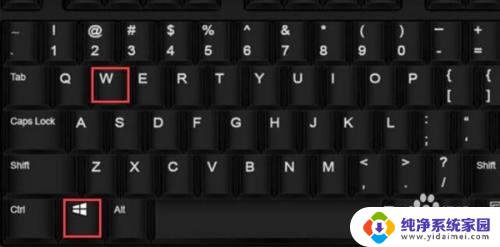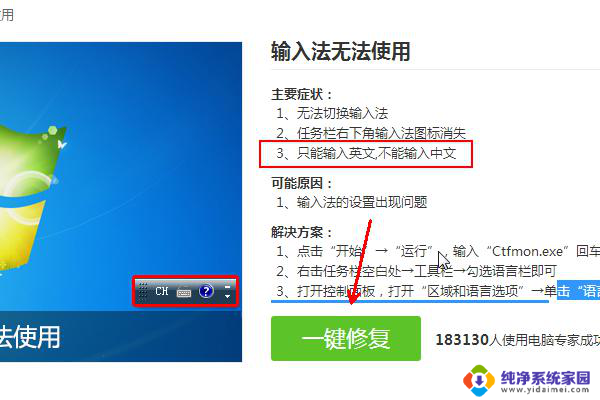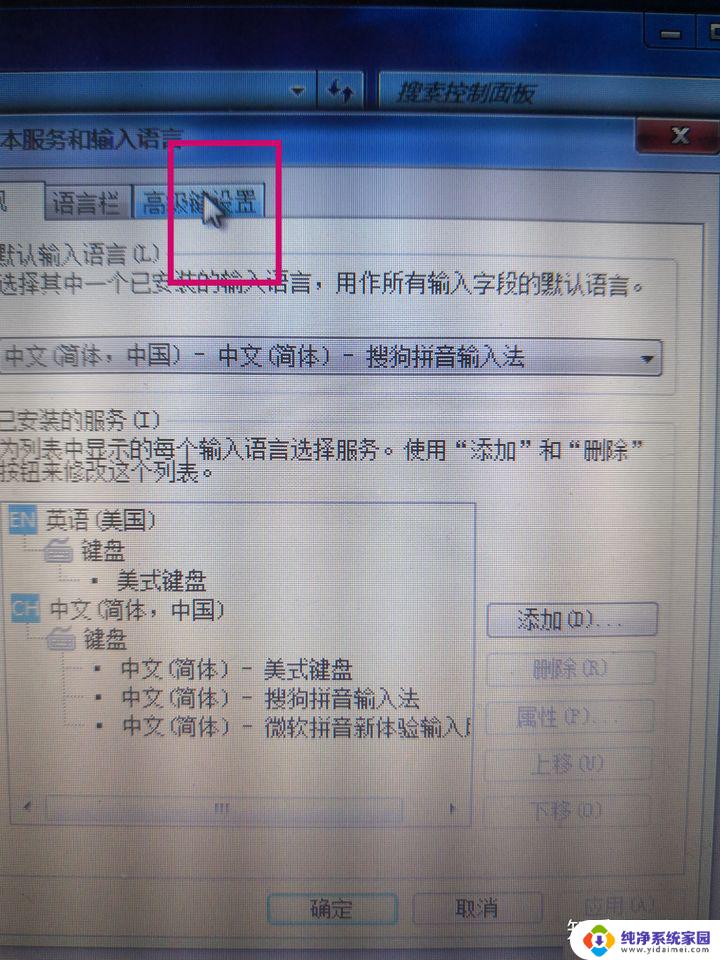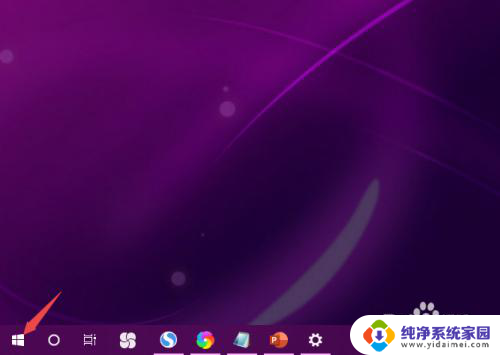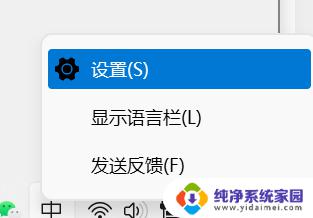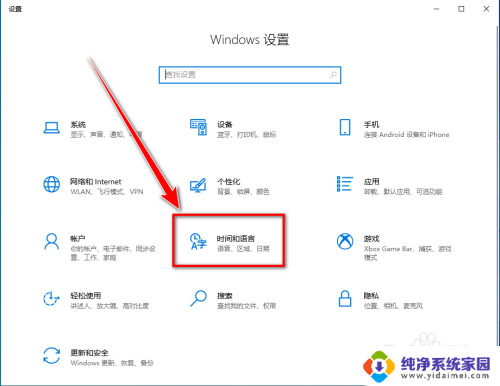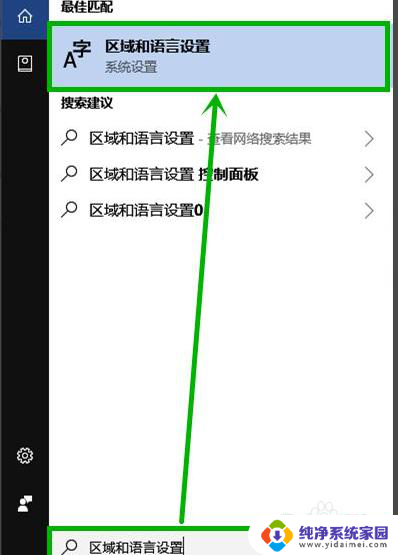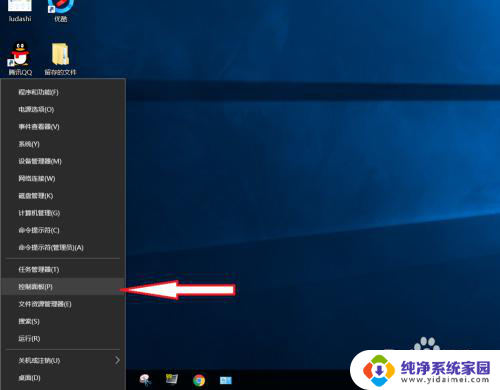电脑打字变成字母咋办 win10电脑无法输入中文只能打字母的解决方法
在我们日常使用电脑的过程中,有时会遇到一个问题,那就是电脑无法输入中文,只能打字母,特别是在使用win10系统的时候,这个问题更加突出。当我们需要输入中文进行交流或者处理文件时,这个问题可能会给我们带来很大的困扰。幸运的是针对这个问题,我们可以采取一些解决方法,来解决这个烦恼。下面我们将介绍一些解决这个问题的方法,帮助大家轻松解决电脑打字只能输入字母的困扰。
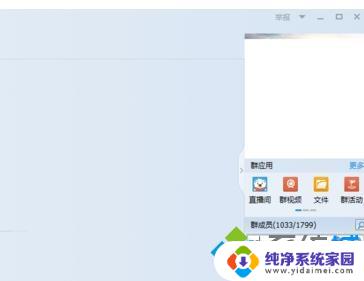
1、在右下角的输入法中出现了一个叉的符号,鼠标移上去的提示为禁用ime。

2、如果要临时解决,可用win键+空格键切换输入法。将输入法先切为英文,再切回中文就正常了。

3、如果上述方案无效,可以打开一个win10自带的写字板。将鼠标移到新文档中空白处点击,正常情况下win10会检查到这个情况并切回输入法。

4、还是不行?那进入控制面板,将右上角的查看方式选择大图标模式,然后依次选择<管理工具>--<任务计划程序>。
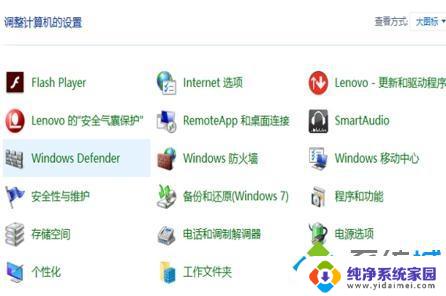
5、依次选择microsoft----windows---TextServicesFramework,然后在上方任务中右键选中msctfmonitor任务。先选择结束,然后再先择运行就OK了。
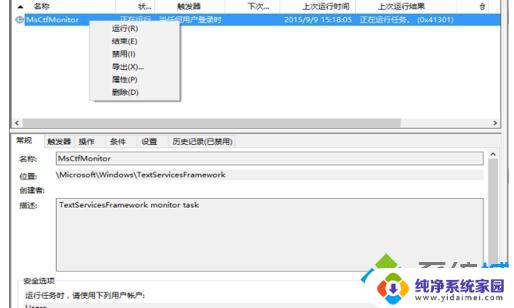
以上是关于电脑打字变成字母的全部内容,如果还有不清楚的用户,可以参考以上步骤进行操作,希望对大家有所帮助。